Punto de venta touch
Punto de venta versión touch, creado para rapidez y optimizado para pantallas táctiles.
Agiliza tus ventas con el POS Touch, encuentra rápidamente los productos con su buscador y sus filtros por familias, todo se encuentra a la vista, haz clic o tap para agregar el producto al pedido.


- Sección cliente. Buscar, editar y agregar clientes, así como configurar datos del cliente para el pedido.
- Artículos en el pedido. Aquí se muestran los artículos que se han agregado al pedido, se puede cambiar los atributos como cantidad, descuento, costo extra o eliminar.
- Filtro por familias. Lista de familias, al hacer clic se filtran los productos por esa familia.
- Buscador. Búsqueda de productos por texto o código.
Al desplazarse por los productos se cargarán más automáticamente al llegar al final.
En la esquina superior derecha se muestra el total de productos.
En la esquina superior derecha se muestra el total de productos.
Puedes usar códigos PIN por usuario para desbloquear el POS Touch
Por defecto, para entrar al POS Touch después de cerrar sesión o al estar bloqueado se solicita email y contraseña para entrar/desbloquear, pero también se pueden usar códigos PIN por usuario, esto hace mas ágil el cambio entre cuentas cuando varios usuarios están haciendo uso del POS.
En configuración de sucursal marca el switch para habilitar el uso de PINs:
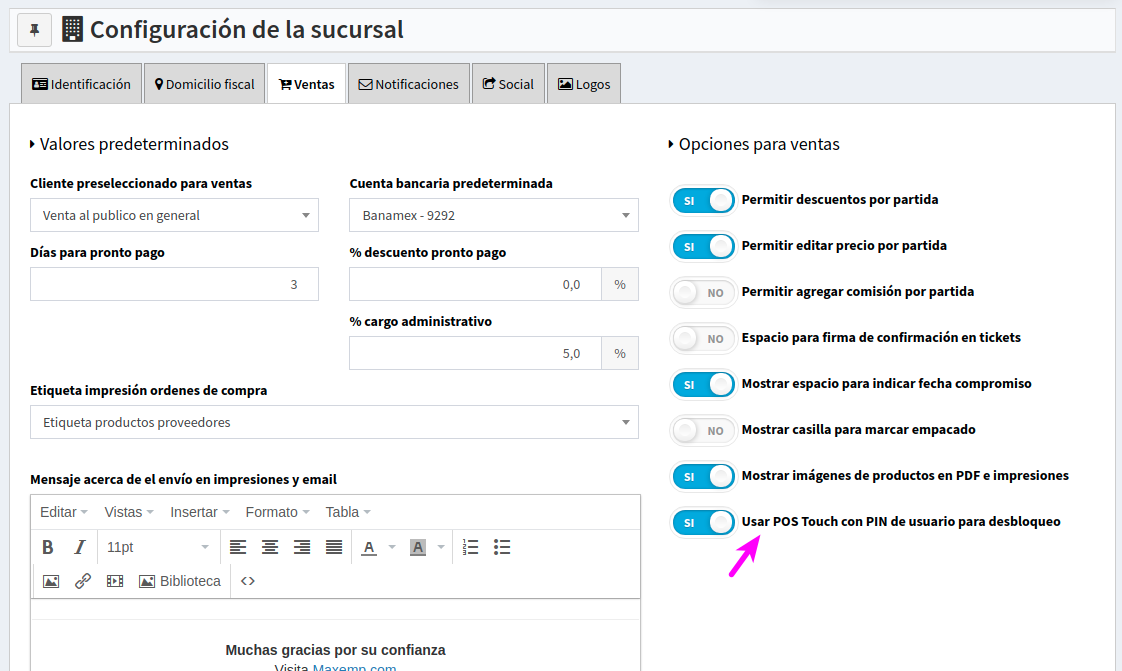
En configuración de sucursal marca el switch para habilitar el uso de PINs:
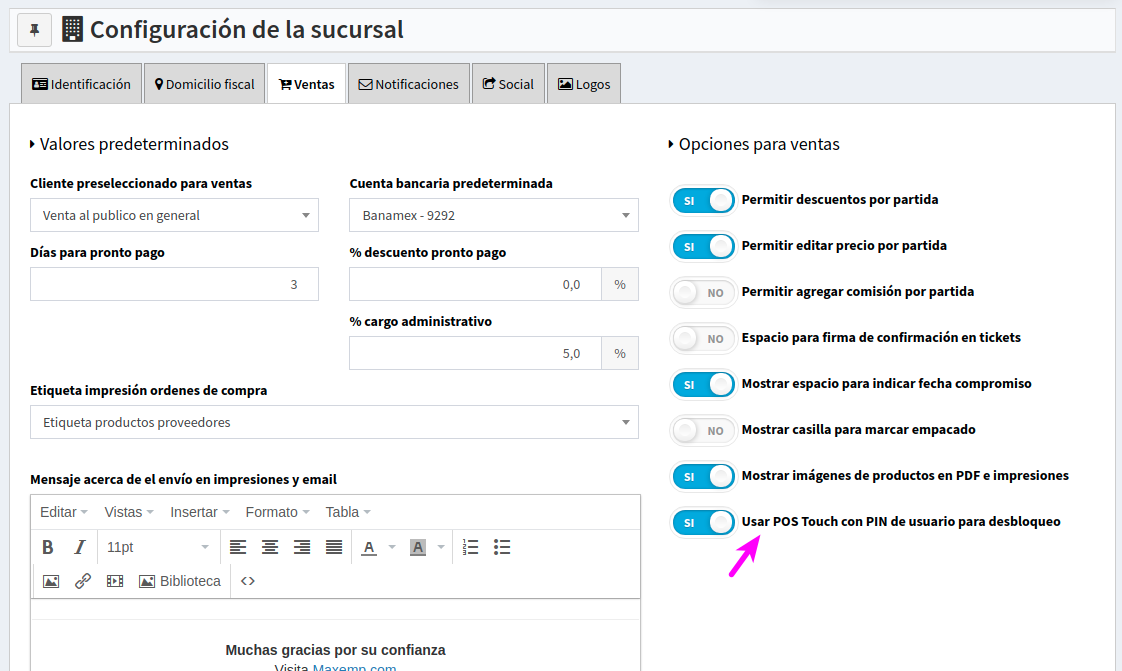
Asigna un PIN por cada usuario, este PIN no se puede repetir.
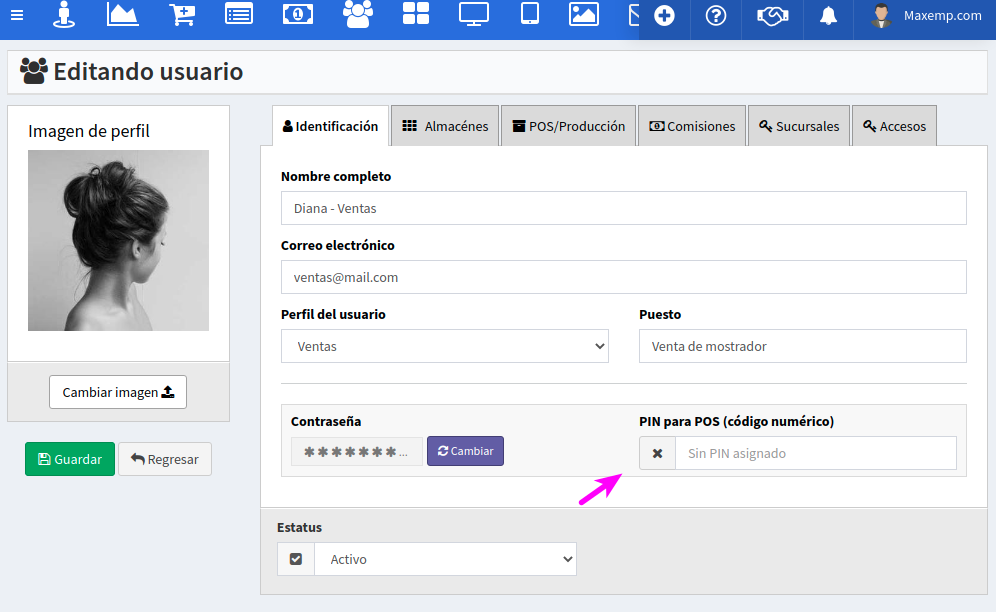
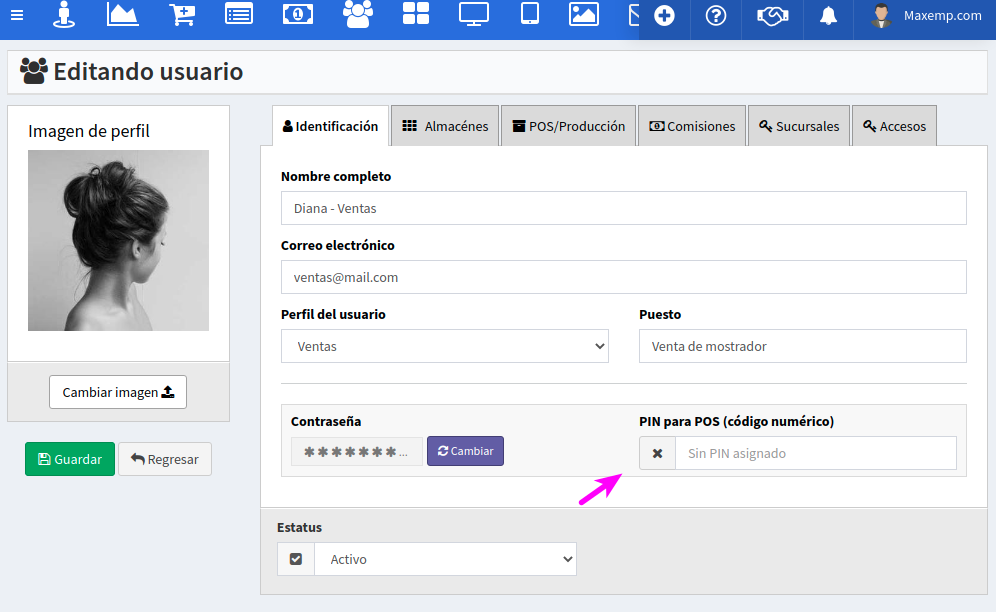
Ahora por defecto se solicitará el PIN para desbloquear, aunque se puede seguir ingresando con email y contraseña si asi se desea.


El entrar con PIN solo da acceso al POS Touch, si se desea navegar a otra parte del admin como el dashboard, clientes o pedidos se solicitará confirmar contraseña para otorgar el acceso completo.
Usalo cómodamente en tu celular
Pantalla de productos.

Vista de articulos agregados al pedido.

Pagar y finalizar el pedido.
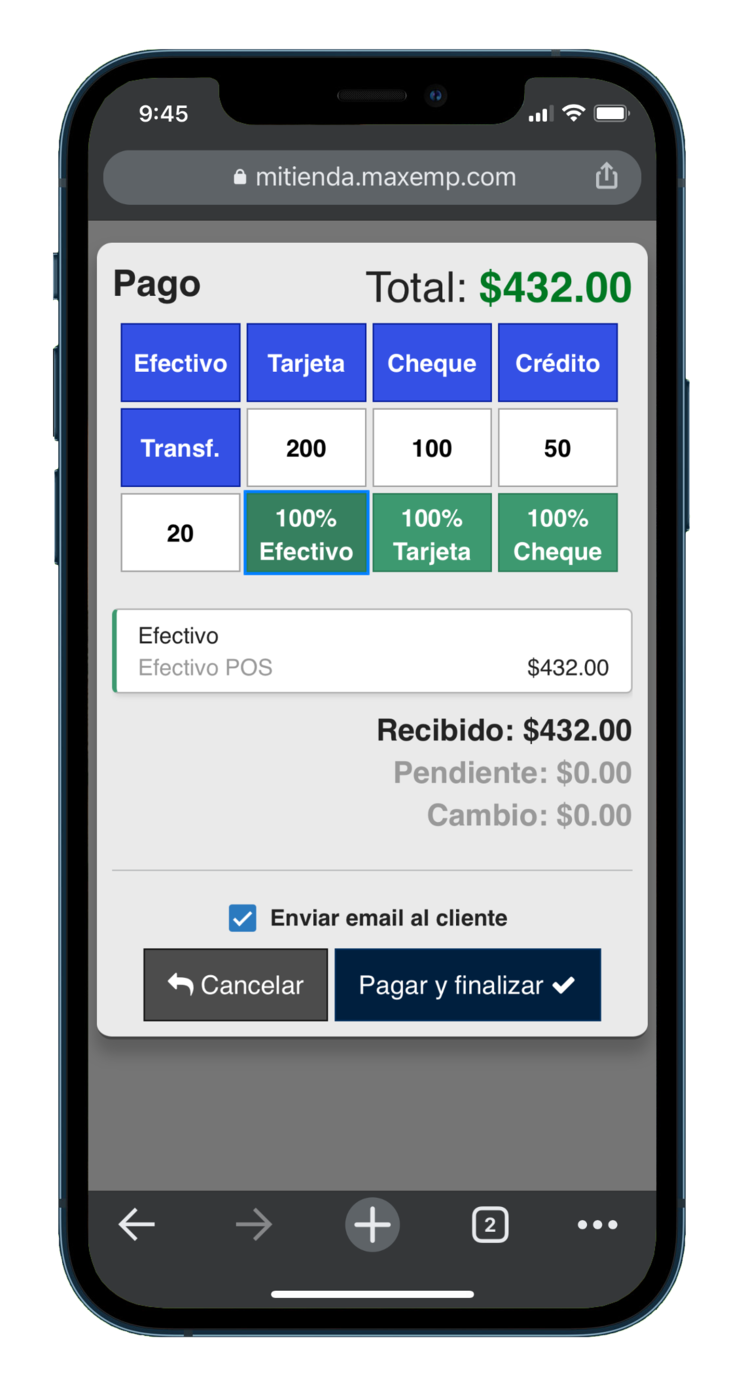
Inicio de sesión, POS bloqueado.

Barra de botones inferior

- Botón Abrir: Permite seleccionar un pedido no completado para continuar con la venta.
- Botón Carrito: Cambia la vista a la lista de productos agregados al pedido.
- Botón Guardar: Guarda el pedido actual para continuar despues, puede iniciar un nuevo pedido o abrir uno existente.
- Botón Pagar: Continua a la pantalla de pago para finalizar el pedido, hace validaciones y muestra el mensaje correspondiente si hay algo por revisar antes de continuar.
- Botón Nuevo: Crear un nuevo pedido en blanco, pide confirmación antes de continuar en caso de que haya pedido sin guardar.
Incluido en todos los planes
Encuentralo en el menú: Comercial > Ventas > POS Touch
Area comercial, POS, Ventas